全排列:给定一个具有N个元素的集合,要求输出这个集合中元素的所有可能的排列。此时便要用到排列生成器。
显然,N个元素,有N!中可能的排列。
以字符集合(a,b,c,d)为例:
(1) 以a开头,后面接(b,c,d)的所有排列。
(2) 以b开头,后面接(a,c,d)的所有排列。
(3) 以c开头,后面接(a,b,d)的所有排列。
(4) 以d开头,后面接(a,b,c)的所有排列。
从上面的描述中,很容易看出这里存在着递归的思想。
所以下面给出用递归方法求全排列的算法。
void Permutations(char* a,const int k,const int m) //a代表字符数组,m代表元素个数-1(下标从0开始 )
{
if(k==m)
{
for(int i=0;i<=m;i++)
{
cout<<a[i]<<" ";
}
cout<<endl;
}
else
{
for(int i=k;i<=m;i++)
{
swap(a[k],a[i]);
Permutations(a,k+1,m);
swap(a[k],a[i]);
}
}
}
#include<iostream>
using namespace std;
void Permutations(char* a,const int k,const int m) //a代表字符数组,m代表元素个数-1()下标从0开始
{
if(k==m)
{
for(int i=0;i<=m;i++)
{
cout<<a[i]<<" ";
}
cout<<endl;
}
else
{
for(int i=k;i<=m;i++)
{
swap(a[k],a[i]);
Permutations(a,k+1,m);
swap(a[k],a[i]);
}
}
}
int main()
{
char b[3]={'a','b','c'};
Permutations(b,0,2);
return 0;
}运行截图如下:
参照另一篇博客:字符串的全排列算法讲解








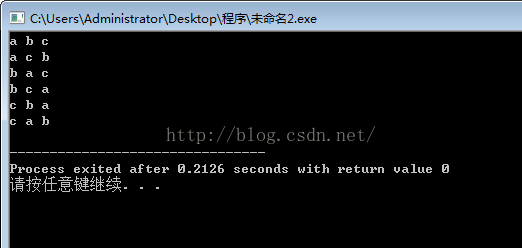













 1671
1671











 被折叠的 条评论
为什么被折叠?
被折叠的 条评论
为什么被折叠?








